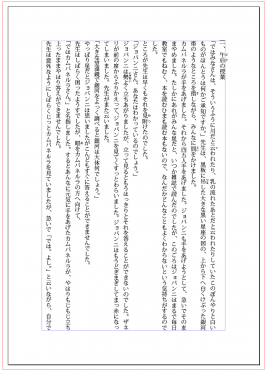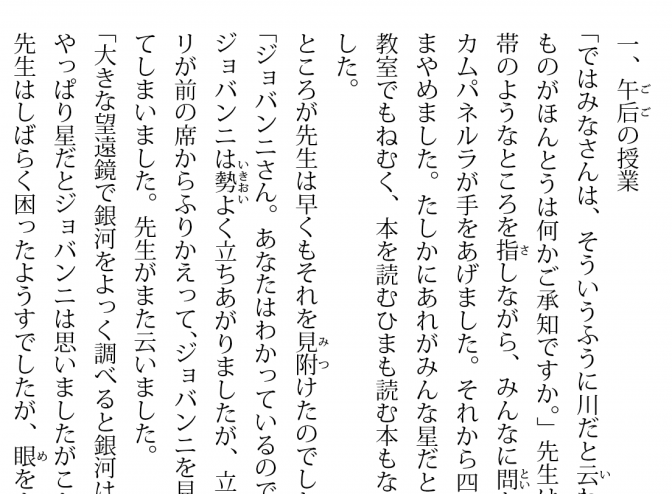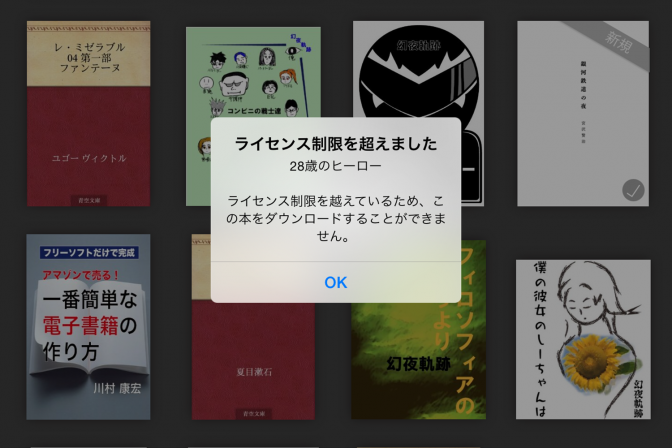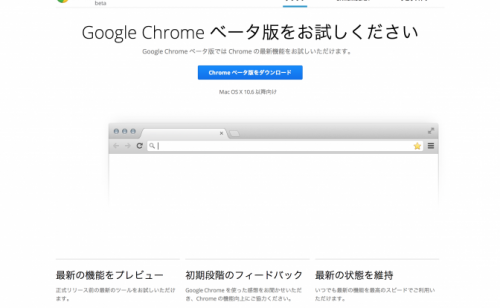青空文庫のルビは親文字の後の《》内にルビが入力されています。これをInDesignのルビに変換する方法はいくつかありますが、InDesignとテキストエディットだけで処理する方法を紹介します。
InDesignの新規ドキュメントを作成します。 プライマリテキストフレームをチェックしておくとテキストが入りきるまでページが増加してくれるので便利です。ページサイズは適当で構いませんし、レイアウトグリッドでもマージン・段組みでも構いません。
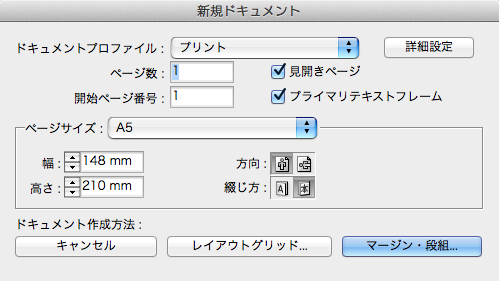
1ページ目のプライマリテキストフレームにカーソルを立てて、青空文庫形式のルビが振られたテキストを配置します。文字化けしてしまったら、読み込みオプションを表示させ文字セットの項目をテキストデータに合うようにします。プライマリテキストフレームを利用しているので、文章が入りきるまでページが作成されます。
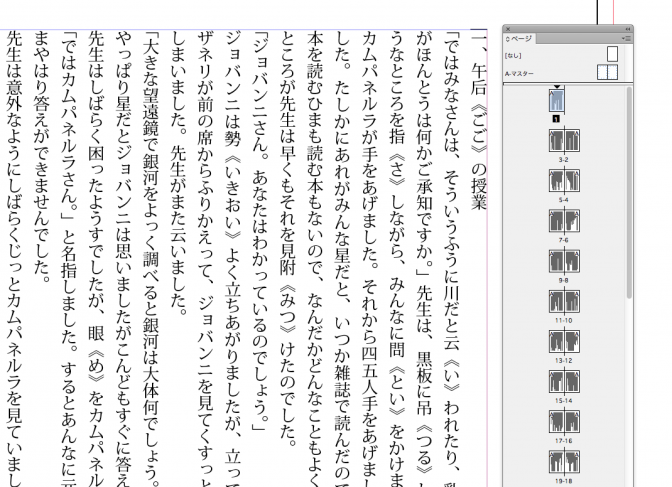
編集メニューから「検索と置換」を選び、正規表現タブを選びます。
検索:|?([一-龠]+)《(.+?)》
置換:<cRuby:1><cRubyString:$2><cMojiRuby:0>$1<cRuby:><cRubyString:><cMojiRuby:>
グループルビの場合は<cMojiRuby:0>、モノルビの場合は<cMojiRuby:1>とします。
検索対象を「ドキュメント」とし、「すべてを置換」で変換します。
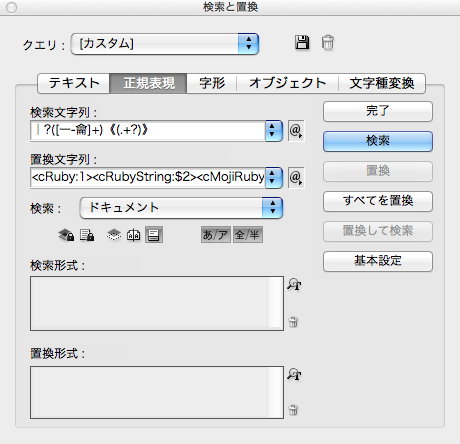
置換後のテキストです。
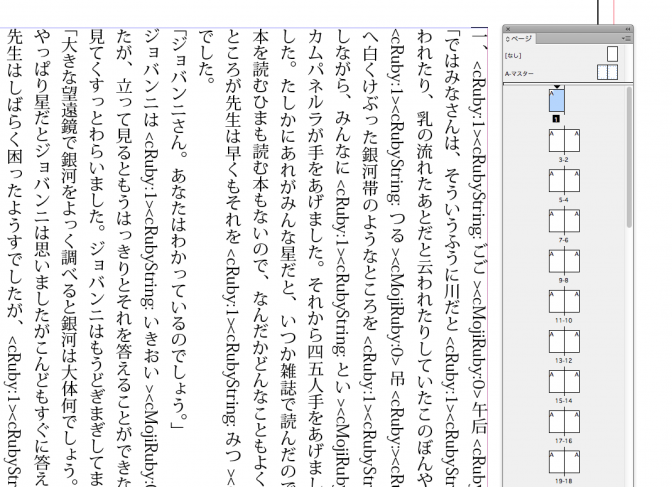
テキストを全選択し、コピーしておきます。
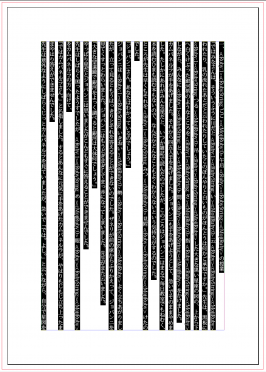
「テキストエディット」を起動し、新規ファイルを準備します。
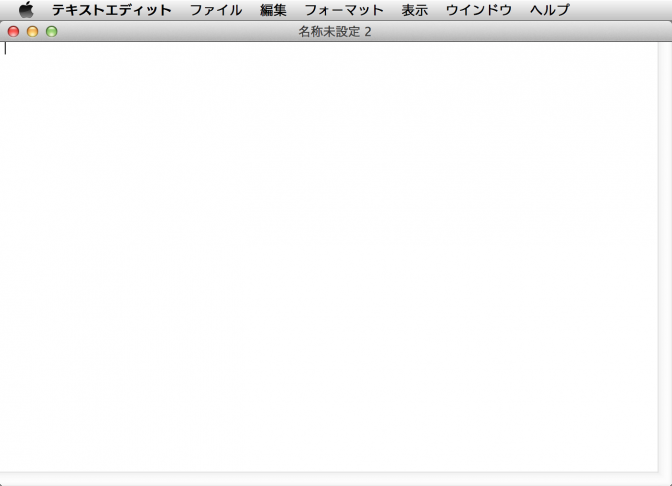
先ほどコピーしておいた文章をペーストします。
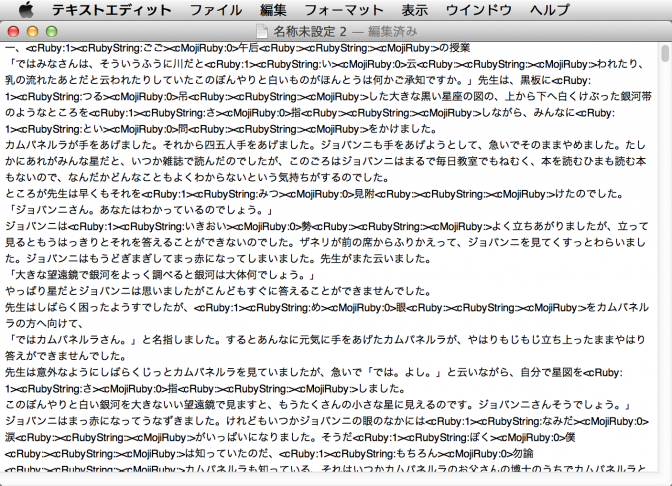
ペースとした文章の1行目に<SJIS-MAC>を追加します。
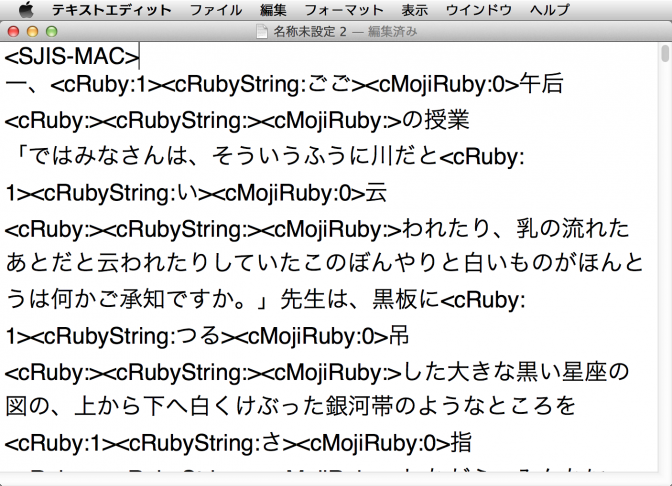
テキストデータを保存します。標準テキストのエンコーディングを「日本語(Shift JIS)」にします。
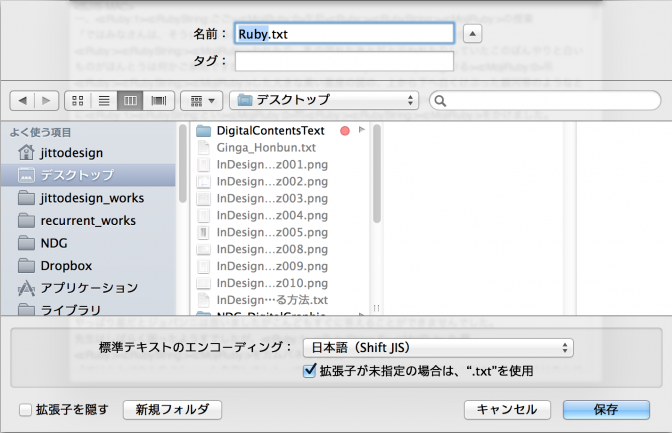
後はInDesignのドキュメントに保存したテキストファイルを配置すれば、ルビが振られて配置されます。